

|
MathType是強大的數學公式編輯器,與常見的文字處理軟件和演示程序配合使用,能夠在各種文檔中加入復雜的數學公式和符號,可用在編輯數學試卷、書籍、報刊、論文、幻燈演示等方面,是編輯數學資料的得力工具。 理工科文獻資料中的公式很多,所以公式之間的版面要清晰整潔美觀,讓人一目了然,因此在用MathType輸入公式時會需要輸入空格或空白區域。本文將向大家簡單介紹MathType空格的幾種輸入方法。 方法一、使用空格鍵 MathType空格的輸入并不像在word文檔中直接敲擊一下空格鍵就可以輸入,需要借助其他鍵才能輸入進去。 空格有5種寬度,具體操作如下: 1.0單位寬度空格:Ctrl+K加0,或Shift+Space 2.1單位寬度空格: (1)點擊菜單中的樣式->文本,按下Space鍵,這樣就可以在MathType輸入空格了。 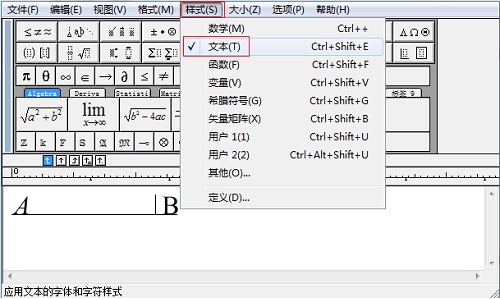 ? ?在樣式中選擇文本,按下Space鍵 (2)使用快捷組合鍵輸入。按住Ctrl+Alt不放,多次按space空格鍵,可以連續輸入多個空格。或者使用Ctrl+K加1。 3.細空格:Ctrl+K加2 4.粗空格:Ctrl+K加3 5.全角空格:Ctrl+K加4 方法二、使用制表符 制表符與其它文字編輯軟件中的一樣,都是用來使多行文字縱向對齊,就像表格一樣,因此叫做“制表符”。直接使用快捷鍵Ctrl+Tab可輸入一個制表符,如果間隔不夠可以點擊多次。制表符可以輕松地將多行公式對齊,因此在對齊時比較常用。例如:  ? ?在1和3后面分別按下Ctrl+Tab鍵 方法三、使用對齊標志 指定對齊位置:當編輯多行公式時,往往需要將每行的等號或小數點之類的符號設置為垂直對齊。在MathType中很容易實現這一效果。只需在公式的某一行中的某個符號之前(或之后)按下快捷鍵“Ctrl+;”,插入一個對齊標志,在另一行中的某個符號之前(或之后)再次按下此快捷鍵,則這兩行將以此符號為準垂直對齊。例如:  ? ?分別在第一行和第二行的“+”前面按下Ctrl+; 這兩行公式將以“+”為標志對齊,如下圖所示: 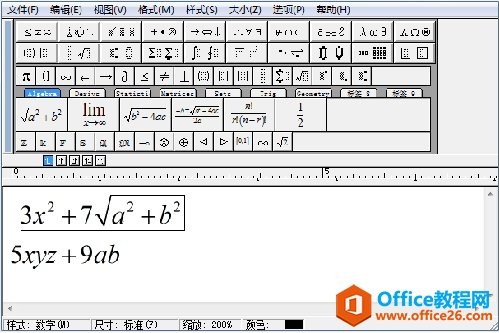 ? ?兩行公式將以“+”為標志對齊 |
溫馨提示:喜歡本站的話,請收藏一下本站!